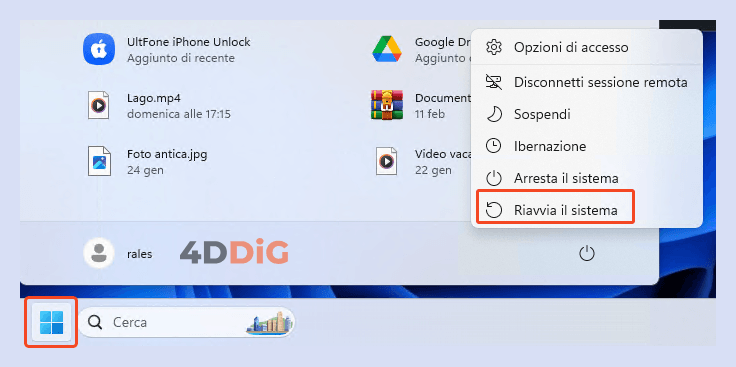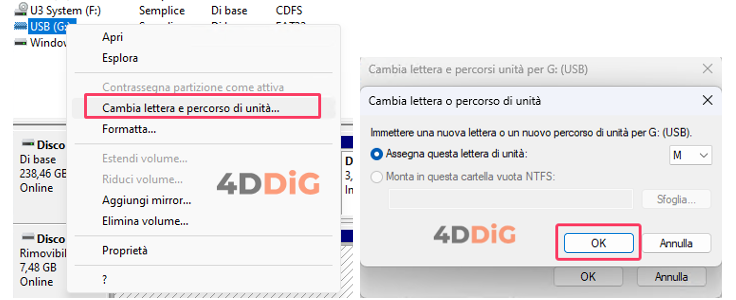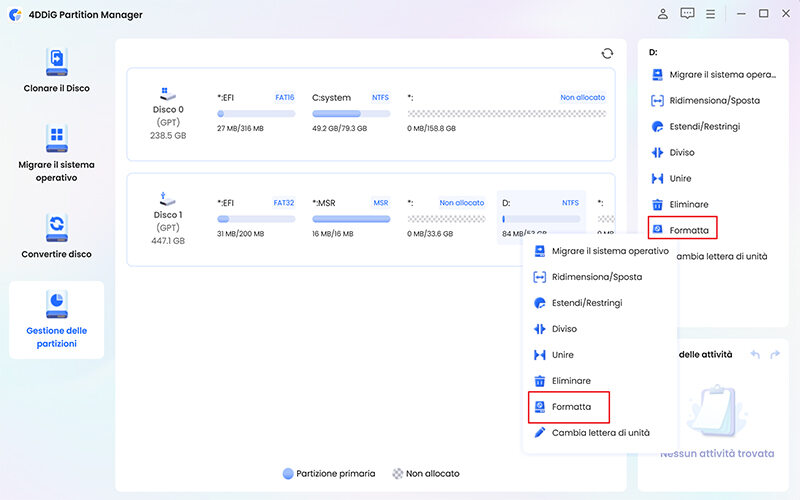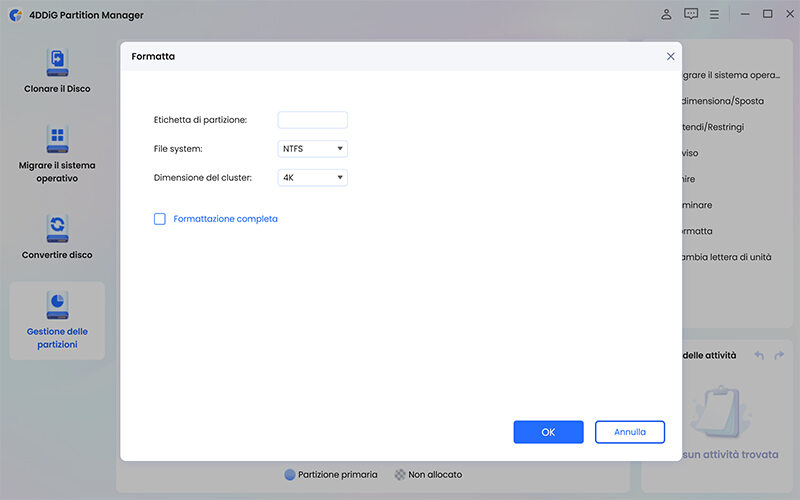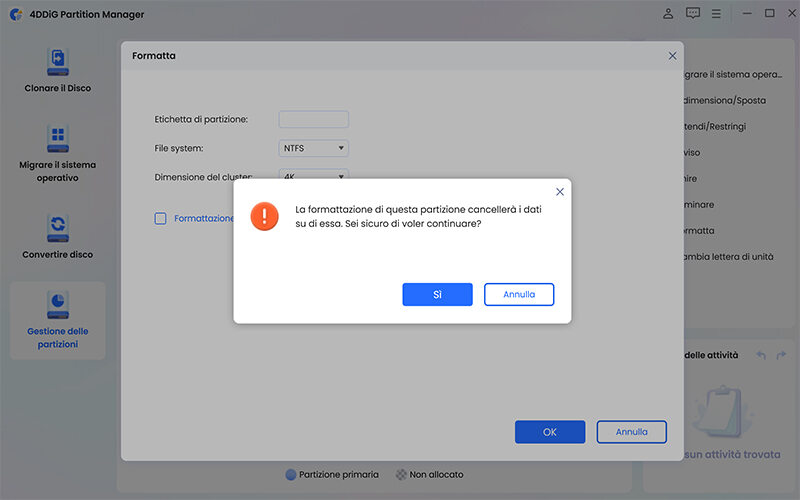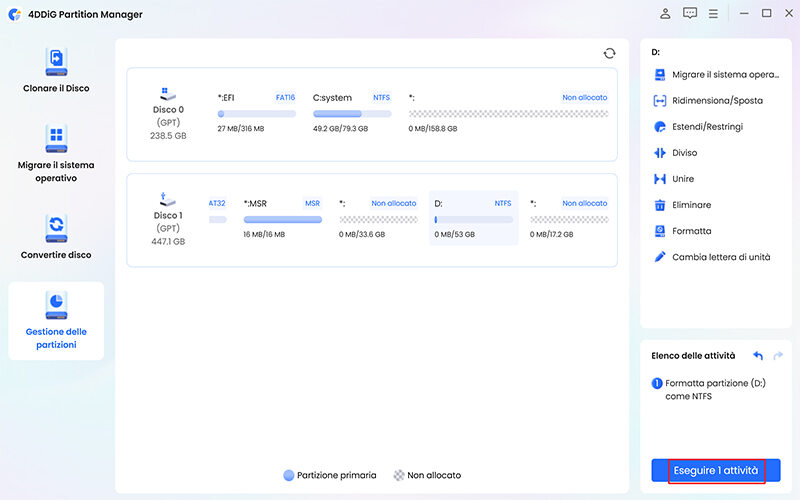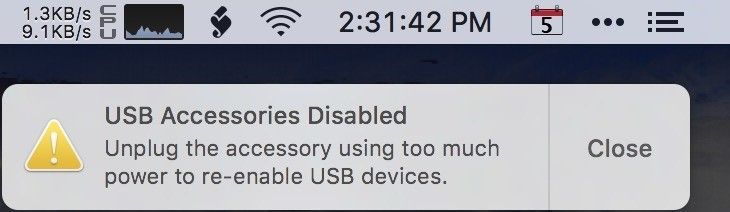[Guida] Come risolvere l’errore chiavetta USB rilevata ma inaccessibile!
Scopri come risolvere velocemente il bug "Unità USB rilevata ma non visualizzata" con 4DDiG Partition Manager!
Domanda di Lorenzo su Reddit
“Non riesco ad aprire la chiavetta USB e accedere ai file archiviati al suo interno. Avete dei suggerimenti per rimediare? Se possibile, mi piacerebbe non dover perdere nessun file. Grazie!”
Ti è capitato di collegare una chiavetta USB al computer e di non riuscire ad accedervi come accaduto a Lorenzo? Se sì, benvenuto nel club. Questo problema, noto come "USB rilevata ma inaccessibile", è molto frequente e può essere causato da una serie di fattori, tra cui:
- Danni fisici alla chiavetta USB.
- File system corrotto.
- Virus o malware.
- Problemi con i driver USB del computer.
- Impostazioni errate del sistema operativo.
Tuttavia, nella maggior parte dei casi, è possibile risolvere il problema e, con un pizzico di fortuna, anche recuperare i dati inaccessibili. Prosegui la lettura dei prossimi capitoli, nei quali ti condurremo attraverso una serie di soluzioni dettagliate passo dopo passo.

Parte 1. Chiavetta USB rilevata ma inaccessibile. Le soluzioni!
In questa prima parte ci concentreremo su come risolvere il problema della USB rilevata ma non visualizzata, specialmente su Windows 10 e 11. Segui attentamente i suggerimenti per ottenere il massimo risultato.
Soluzione 1: Verificare la connessione USB
Chiavetta USB riconosciuta ma non si apre? In caso di malfunzionamento, la prima azione da compiere è la verifica della connessione. Ecco alcuni passaggi consigliati:
1. Controllo della connessione:
Assicurarsi che la chiavetta USB sia inserita correttamente nella porta USB del computer. Provare ad utilizzare porte differenti per escludere eventuali malfunzionamenti della porta specifica.
2. Test su un altro dispositivo:
Se possibile, collegare la chiavetta USB ad un altro computer. In questo modo, si potrà determinare se il problema risiede nella chiavetta stessa o nel computer in uso.

Soluzione 2: Riavviare il computer.
A volte, un semplice riavvio del computer può risolvere il problema. Questo perché il riavvio può aggiornare i driver USB e risolvere eventuali problemi temporanei che potrebbero impedire al computer di accedere alla chiavetta USB.
Ecco come riavviare il PC:
-
Chiudi tutte le applicazioni aperte e salva il tuo lavoro.
-
Fare clic sul menu "Start", lo trovi sulla barra delle applicazioni.
-
Seleziona l'opzione "Riavvia" dal menu.

-
Il computer si spegnerà e si riavvierà.
-
Dopo il riavvio, verifica se la chiavetta USB funziona.
Soluzione 3: Eseguire la correzione con chkdsk.
Chkdsk è uno strumento di controllo del disco integrato in Windows che può essere utilizzato per scansionare e riparare errori sia su unità interne che esterne, come una chiavetta USB. Questo strumento è particolarmente utile quando incontri problemi di accesso o di lettura/scrittura sulla USB e può aiutare a ripristinare la sua funzionalità.
USB rilevata ma non visualizzata? Controlla gli errori!
Apri il prompt dei comandi con privilegi di amministratore.
Clicca su Start > digita CMD > clicca su Esegui Prompt dei Comandi come amministratore
-
Digita il seguente comando e premi Invio: chkdsk N: /f
Chkdsk è il comando utilizzato per controllare e riparare gli errori del disco.
Sostituisci N: con la lettera della tua unità da controllare.
Esempio: chkdsk E: /f
/f: indica a chkdsk di correggere gli errori trovati.

Soluzione 4: Assegna una lettera di unità.
Se la chiavetta USB viene rilevata ma non è accessibile, potrebbe essere dovuto a un'assegnazione errata o mancante della lettera di unità da parte del sistema operativo. Ecco cosa puoi fare:
Apri Gestione disco:
Premi Win+R per aprire la finestra Esegui.
Digita diskmgmt.msc e premi Invio.
Individua l'unità USB:
Cerca l'unità USB nella lista delle unità disponibili.
Cambia la lettera dell'unità:
Fai clic destro sull'unità USB e seleziona “Cambia lettera e percorso di unità…”
Clicca su Cambia.
Seleziona una nuova lettera di unità dall'elenco a tendina.
Clicca su OK.

Soluzione 5: Formattare la chiavetta USB con il file system corretto.
Se la chiavetta USB è ancora rilevata ma non accessibile dopo aver provato le soluzioni precedenti, potresti doverla formattare con il file system corretto. La formattazione cancellerà tutti i dati, per cui, prima di procedere, prova a recuperare i file con un software di recupero dati affidabile.
1.Recupera i dati dalla USB con 4DDiG Data Recovery.
Tenorshare 4DDiG Data Recovery è un software completo per il recupero dati che può essere utilizzato per recuperare file da una varietà di dispositivi di archiviazione, tra cui chiavette USB, hard disk e schede di memoria.
Funzionalità principali:
- Compatibile con Windows 23H2 e MacOS Sonoma (M3, M2, M1).
- Recupera dati da USB protetta, danneggiata o formattata.
- Recupero file da unità interna ed esterna, disco flash USB, SD card, ecc.
- Recupera oltre 1000 tipi di file, tra cui foto, video, documenti e audio.
- Sicuro al 100%. Solo 3 passaggi!
-
Avvia 4DDiG Data Recovery e segui questi passaggi:
1.Collega la chiavetta USB al PC.
2.Se riconosciuta, selezionala.
3.Fare clic su [Scansione].

-
Seleziona il tipo di file che desideri recuperare e clicca su [Scansiona Tipi di File Selezionati].

-
Attendi affinché il software completi la scansione della chiavetta USB inaccessibile per avere una panoramica completa delle opzioni disponibili. Infine, clicca su [Recupero] per salvare i dati su PC/Mac.

Segui attentamente le istruzioni di 4DDiG Data Recovery e recupera i dati su un'unità diversa per evitare sovrascritture. Usa la Scansione Profonda per ottenere risultati migliori.
2.Formatta la chiavetta USB con 4DDiG Partition Manager.
Una volta recuperati i dati (o se non è necessario recuperarli), puoi formattare la chiavetta USB con 4DDiG Partition Manager. Questo strumento ti permetterà di formattarla scegliendo tra una varietà di file system, tra cui FAT32, NTFS e exFAT.
Funzionalità principali:
- Crea, elimina, ridimensiona, formatta e sposta le partizioni del disco.
- Converte il file system delle partizioni (ad esempio, NTFS in FAT32).
- Ripara le partizioni danneggiate.
- Clona le partizioni e i dischi rigidi.
- Esplora e modifica le proprietà delle partizioni.
- Supporta vari tipi di dischi rigidi, tra cui HDD, SSD, USB e altro ancora.
- Interfaccia intuitiva e facile da usare.
File system consigliati:
- NTFS: Il file system più utilizzato, offre una buona compatibilità con Windows e macOS.
- exFAT: Un file system ideale per unità esterne e flash drive in quanto è compatibile con la maggior parte dei sistemi operativi.
- FAT32: Un file system più vecchio che offre una compatibilità universale, ma ha alcune limitazioni in termini di dimensioni dei file e delle partizioni.
Come formattare la chiavetta USB in modo professionale in 4 passi:
-
Scarica e installa 4DDiG Partition Manager sul tuo computer.
DOWNLOAD GRATISDownload Sicuro
Dopo averlo avviato, procedi in sequenza:
1.Collega la chiavetta USB da formattare.
2.Seleziona [Gestione delle partizioni] dal pannello sulla sinistra.
3.Seleziona la chiavetta USB da formattare.
4.Clicca su [Formatta] nel pannello di destra.
Oppure clicca con il tasto destro > Formatta


-
Nel riquadro Formatta:
1.Puoi impostare l’etichetta.
2.Il tipo di File System
3.La dimensione del cluster.
Quando sei pronto puoi cliccare su [OK] per avviare la formattazione dell’unità.

-
Tornato alla schermata principale:
1.In basso a destra, clicca su [Esegui 1 attività].
2.Clicca su [OK] per procedere.

-
Concluso il processo di formattazione della chiavetta USB, fai clic su [Fine].

Conclusione
Il problema della "USB rilevata ma non visualizzata" può essere frustrante, ma nella maggior parte dei casi è possibile risolverlo e, con un po' di fortuna, anche recuperare i dati archiviati al suo interno, magari utilizzando un software professionale di recupero dati come 4DDiG Data Recovery. Se il problema è piuttosto grave e il file system della chiavetta USB risulta corrotto, potrebbe essere necessario formattarla in modo professionale utilizzando 4DDiG Partition Manager.
Ti potrebbe anche piacere
- Home >>
- Recupero USB >>
- [Guida] Come risolvere l’errore chiavetta USB rilevata ma inaccessibile!